האם ברצונך ללמוד כיצד להשתמש במדיניות קבוצתית כדי להפוך את חומת האש של Windows ללא זמינה? בערכת לימוד זו, נראה לך כיצד ליצור מדיניות קבוצתית כדי להפוך את חומת האש ללא זמינה במחשבים שבהם פועל Windows.
• Windows 2012 R2
• Windows 2016
• Windows 2019
• Windows 10
• Windows 7
רשימת ציוד
הסעיף הבא מציג את רשימת הציוד המשמש ליצירת ערכת לימוד זו.
כשותף באמזון, אני מרוויח מרכישות מתאימות.
ערכת לימוד בנושא Windows:
בדף זה, אנו מציעים גישה מהירה לרשימת ערכות לימוד הקשורות ל- Windows.
GPO של ערכת לימוד – הפוך את חומת האש של Windows ללא זמינה
בבקר קבוצת המחשבים, פתח את כלי ניהול המדיניות הקבוצתית.

צור מדיניות קבוצתית חדשה.

הזן שם עבור המדיניות הקבוצתית החדשה.

בדוגמה שלנו, ה-GPO החדש נקרא: MY-GPO.
במסך ניהול מדיניות קבוצתית, הרחב את התיקיה בשם אובייקטי מדיניות קבוצתית.
לחץ באמצעות לחצן העכבר הימני על אובייקט המדיניות הקבוצתית החדש ובחר באפשרות עריכה.

במסך עורך המדיניות הקבוצתית, הרחב את תיקיית תצורת המחשב ואתר את הפריט הבא.
גש לתיקיה בשם פרופיל תחום.
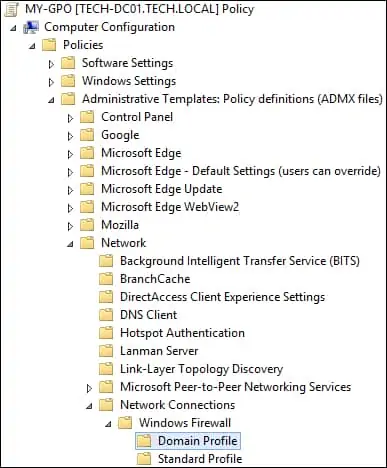
הפוך את הפריט בשם חומת האש של Windows ללא זמין: הגן על כל חיבורי הרשת.

גש לתיקיה בשם פרופיל רגיל.
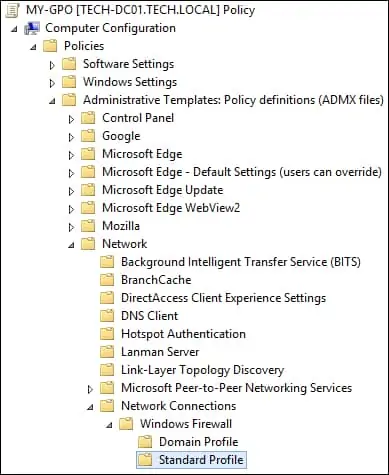
הפוך את הפריט בשם חומת האש של Windows ללא זמין: הגן על כל חיבורי הרשת.

כדי לשמור את תצורת המדיניות הקבוצתית, עליך לסגור את עורך המדיניות הקבוצתית.
מזל טוב! סיימת את יצירת ה- GPO.
GPO של ערכת לימוד – בטל את חומת האש של Windows
במסך ניהול מדיניות קבוצתית, עליך ללחוץ באמצעות לחצן העכבר הימני על היחידה הארגונית הרצויה ולבחור באפשרות לקשר GPO קיים.

בדוגמה שלנו, אנו הולכים לקשר את המדיניות הקבוצתית בשם MY-GPO לשורש התחום.

לאחר החלת ה-GPO עליך להמתין 10 או 20 דקות.
במהלך תקופה זו ה- GPO ישוכפל לבקרי קבוצות מחשבים אחרים.
במחשב מרוחק, אמת את תצורת חומת האש של Windows.
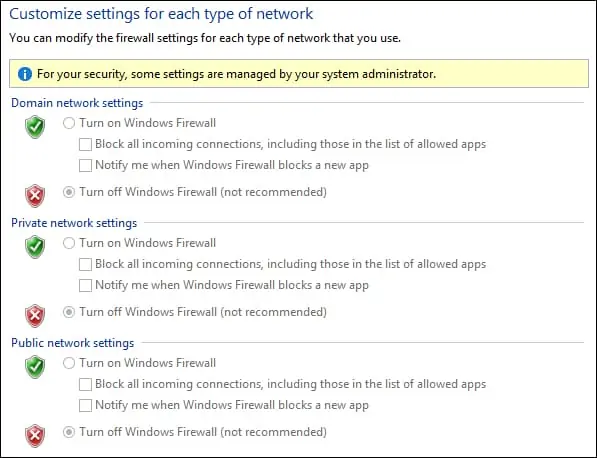
בדוגמה שלנו, השתמשנו ב- GPO כדי להשבית את חומת האש של Windows.
